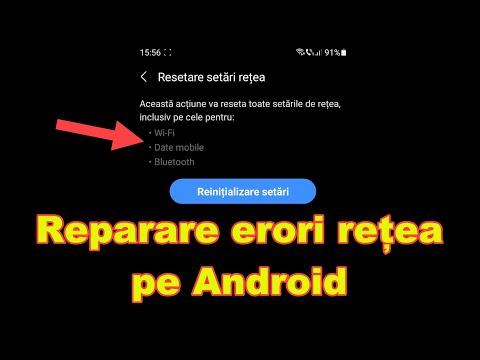
Conţinut
- Galaxy S6 Edge + nu se poate conecta la rețeaua Wi-Fi pe care o conecta
- Galaxy S6 Edge + Wi-Fi continuă să oprească oprirea
- Samsung Galaxy S6 Edge + Wifi este lent
Este important ca smartphone-ul dvs. să se poată conecta la internet prin #WiFi, dar mulți proprietari #Samsung Galaxy S6 Edge Plus (# S6EdgePlus) se plâng că dispozitivele lor nu se mai pot conecta sau nu se pot conecta de la Wi-Fi. Această problemă poate varia de la o problemă simplă a aplicației la o problemă mai complexă de firmware sau hardware.

Depanare: Ați spus că cunoașteți parola pentru rețea, așa că încercați să o „uitați” și apoi permiteți telefonului să o detecteze și să se conecteze la ea. Apoi, introduceți parola. Dacă vi se solicită că parola este incorectă, motivul pentru care telefonul salvează rețeaua în loc să se conecteze este că autentificarea a eșuat. Adică, încă își amintește rețeaua, dar nu se mai poate conecta cu succes din cauza parolei incorecte sau a acreditării de conectare.
Cea mai bună soluție la această problemă este să îi cereți vecinului parola și să vă reconectați, adică dacă el încă mai dorește să vă conectați la ea și a uitat doar să vă actualizeze cu noua parolă.
Nu există nicio problemă cu telefonul dvs., este o problemă de rețea.
Galaxy S6 Edge + nu se poate conecta la rețeaua Wi-Fi pe care o conecta
Problemă: Salut. Cum se face că nu mă mai pot conecta la rețeaua Wi-Fi pe care o conecta telefonul meu? Am S6 Edge + și tocmai săptămâna trecută m-am conectat cu succes la hotspot-ul Starbucks. Acum, nu mă mai pot conecta la acesta, așa că am fost obligat să folosesc date doar pentru a primi e-mailuri. Puteți ajuta?
Depanare: Cel mai adesea este o problemă cu datele de conectare ale rețelei, în special parola. Deci, verificați cu însoțitorii Starbucks dacă tipii lor de IT au schimbat parola. Sau, o puteți verifica, de asemenea, „uitând” rețeaua și reconectându-vă la aceasta, odată ce vi se solicită să introduceți parola, introduceți-o pe cea pe care o cunoașteți, dacă aceasta trece, atunci parola nu a fost modificată altfel, cereți-i operatorului . Presupunând că parola rămâne aceeași, dar telefonul dvs. nu se poate conecta la rețea, încercați să ștergeți partiția cache:
- Opriți dispozitivul.
- Apăsați și țineți apăsate următoarele trei butoane în același timp: tasta de creștere a volumului, tasta Acasă și tasta de pornire.
- Când telefonul vibrează, eliberați tasta de pornire, dar continuați să apăsați și să țineți apăsate tasta de creștere a volumului și tasta Acasă.
- Când apare ecranul de recuperare a sistemului Android, eliberați tastele de creștere a volumului și de pornire.
- Apăsați tasta de reducere a volumului pentru a evidenția „ștergeți partiția cache”.
- Apăsați tasta de pornire pentru a selecta.
- Când partiția de ștergere a cache-ului este completă, „Reporniți sistemul acum” este evidențiat.
- Apăsați tasta de pornire pentru a reporni dispozitivul.
Galaxy S6 Edge + Wi-Fi continuă să oprească oprirea
Problemă: Am nevoie de ajutorul tău atât de răi. Am S6 Edge + și Wi-Fi-ul nu funcționează bine. Se oprește mereu și, ca urmare, e-mailurile mele nu se vor actualiza sau descărca. Nu am nicio idee când a început această problemă, darămite să știu cum să o rezolv.
Depanare: Există aplicații care pot manipula unele funcții de bază ale telefonului dvs., iar printre aceste aplicații sunt cele adăugate de furnizorul dvs. Acestea fiind spuse, trebuie să izolați problema rulând telefonul în stare de diagnostic pentru a afla dacă aplicațiile dvs. terțe au legătură cu aceasta.
- Apăsați și mențineți apăsate tastele de reducere a volumului și de pornire timp de 20 până la 30 de secunde.
- După ce vedeți sigla Samsung, eliberați imediat tasta de pornire, dar continuați să apăsați tasta de reducere a volumului.
- Telefonul dvs. ar trebui să pornească în continuare și vi se va solicita să vă deblocați telefonul ca de obicei.
- Veți ști dacă telefonul a pornit cu succes în modul sigur dacă textul „Mod sigur” este afișat în colțul din stânga jos al ecranului.
Dacă problema apare încă în modul sigur, atunci este o problemă de firmware, altfel, găsiți aplicația care cauzează problema și dezinstalați-o. Dacă este o problemă de firmware, trebuie să ștergeți mai întâi partiția cache și apoi să vă resetați telefonul. Desigur, trebuie să vă copiați datele și fișierele și să urmați acești pași:
- Opriți Samsung Galaxy S6 Edge.
- Apăsați și țineți apăsate simultan tastele de creștere a volumului, Acasă și Alimentare.
- Când dispozitivul se aprinde și afișează „sigla de pornire”, eliberați toate tastele și pictograma Android va apărea pe ecran.
- Așteptați până când apare ecranul de recuperare Android după aproximativ 30 de secunde.
- Folosind tasta de reducere a volumului, evidențiați opțiunea „ștergeți datele / resetarea din fabrică” și apăsați tasta de pornire pentru a o selecta.
- Apăsați din nou butonul Vol Down până când opțiunea „Da - ștergeți toate datele utilizatorului” este evidențiată și apoi apăsați tasta de pornire pentru a o selecta.
- După finalizarea resetării, evidențiați „Reporniți sistemul acum” și apăsați tasta de pornire pentru a reporni telefonul.
Sper ca asta ajuta.
Samsung Galaxy S6 Edge + Wifi este lent
Problemă: Bună, am probleme cu wifi-ul meu. Wifi-ul este rapid timp de aproximativ un minut după ce m-am conectat la wifi. După aceea, va deveni lent și ceea ce trebuie să fac este să opresc și să pornesc din nou wifi pentru a recupera wifi-ul rapid înapoi .. după câteva minute, wifi-ul meu va merge din nou lent și trebuie să mă opresc și să-mi pornesc din nou wifi-ul. . acest ciclu continuă la nesfârșit .. mă puteți ajuta să identific problema ?? Am făcut ștergerea cache-ului, schimb canalul routerului și tot ... folosind ipv4 și 2.4ghz .. Mulțumesc.
Soluţie: Se pare că nu putem face nimic cu Samsung Galaxy S6 Edge +. După cum ați indicat în postarea dvs., ați șters partiția cache de pe telefon, dar problema persistă. Primul lucru pe care trebuie să-l faceți este să vă asigurați că semnalul Wi-Fi din zona dvs. nu este slab, deoarece dacă da, acesta ar putea fi motivul pentru care conexiunea dvs. este lentă. Dar dacă semnalul dvs. Wifi este puternic, dar aveți în continuare o conexiune lentă, este posibil să existe ceva în neregulă cu routerul sau cu furnizorul dvs. de servicii de internet.
În acest caz, nu putem face nimic în legătură cu conexiunea dvs. la internet. Deci, apelarea la ISP este cel mai bun lucru de făcut. Mai multe proceduri de depanare vor fi furnizate de furnizorul dvs. de servicii și, dacă problema este pe punctul lor, există șansa ca problema să fie rezolvată imediat.
CONECTEAZA-TE CU NOI
Suntem întotdeauna deschiși la problemele, întrebările și sugestiile dvs., așa că nu ezitați să ne contactați completând acest formular. Acesta este un serviciu gratuit pe care îl oferim și nu vă vom percepe niciun ban pentru asta. Vă rugăm să rețineți că primim sute de e-mailuri în fiecare zi și este imposibil să răspundem la fiecare dintre ele. Dar fiți siguri că citim fiecare mesaj pe care îl primim. Pentru cei pe care i-am ajutat, vă rugăm să răspândiți mesajul împărtășind postările noastre prietenilor dvs. sau pur și simplu să vă placă pagina noastră de Facebook și Google+ sau urmăriți-ne pe Twitter.


